Tutorial: Sebarkan aplikasi ASP.NET Anda ke komputer virtual Azure dengan menggunakan Azure DevOps Starter
Azure DevOps Starter menghadirkan pengalaman mudah sehingga Anda dapat menggunakan kode Anda yang sudah ada dan repositori Git atau memilih aplikasi contoh untuk membuat alur integrasi berkelanjutan (CI) dan pengiriman berkelanjutan (CD) ke Azure.
DevOps Starter juga:
- Secara otomatis membuat sumber daya Azure, seperti komputer virtual Azure baru (VM).
- Membuat dan mengonfigurasi alur rilis di Azure DevOps Services yang menyertakan alur build untuk CI.
- Siapkan alur rilis untuk CD.
- Membuat sumber daya Azure Application Insights untuk pemantauan.
Dalam tutorial ini, Anda akan:
- Menggunakan DevOps Starter untuk menyebarkan aplikasi ASP.NET Anda
- Mengonfigurasi Azure DevOps dan langganan Azure
- Periksa alur CI
- Periksa alur CD
- Menerapkan perubahan ke Azure Repositori dan menyebarkannya secara otomatis ke Azure
- Mengonfigurasi pemantauan Azure Application Insights
- Membersihkan sumber daya
- Langganan Azure. Anda bisa mendapatkannya secara gratis melalui Visual Studio Dev Essentials.
DevOps Starter membuat alur CI/CD di Azure Pipelines. Anda dapat membuat organisasi Azure DevOps baru atau menggunakan organisasi yang sudah ada. DevOps Projects juga membuat sumber daya Azure seperti komputer virtual di langganan Azure pilihan Anda.
Masuk ke portal Microsoft Azure.
Di kotak pencarian, ketik DevOps Starter, lalu pilih. Klik Tambahkan untuk membuat yang baru.
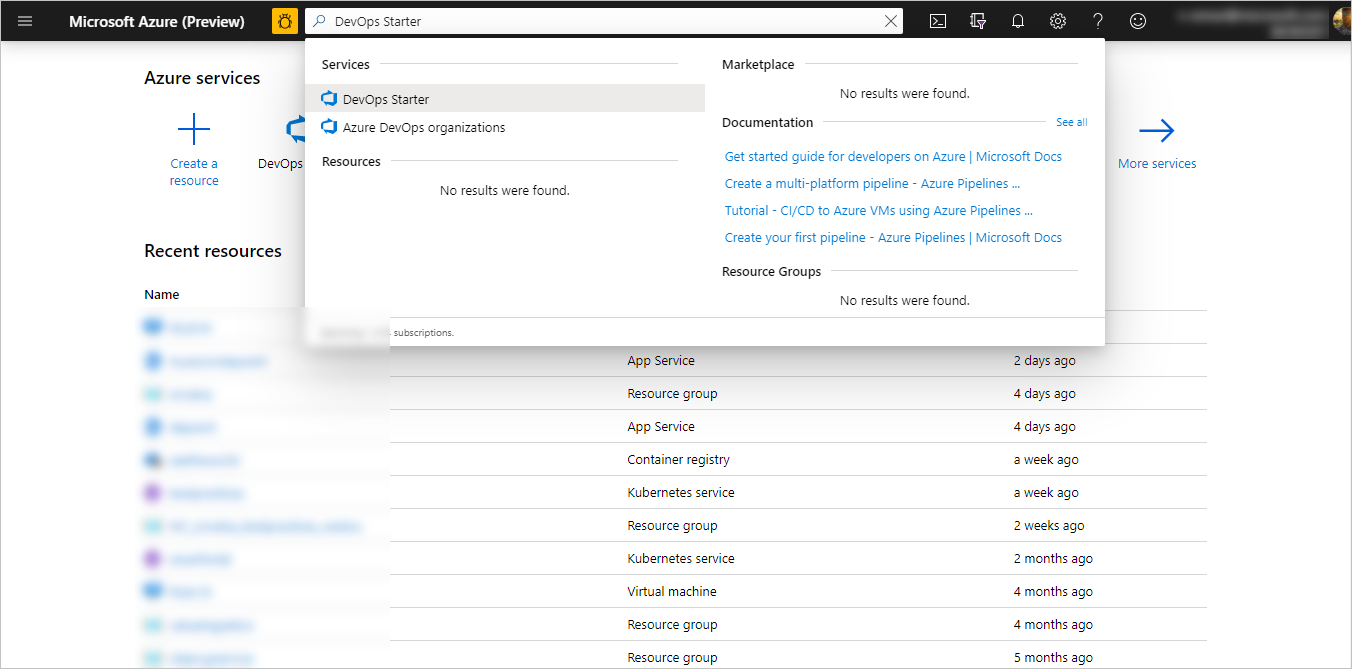
Pilih .NET, lalu pilih Berikutnya.
Di bawah Pilih Kerangka Kerjaaplikasi, pilih ASP.NET, lalu pilih Berikutnya. Kerangka kerja aplikasi, yang Anda pilih sebelumnya, menentukan jenis target penyebaran layanan Azure yang tersedia di sini.
Pilih komputer virtual, lalu pilih Berikutnya.
Buat organisasi Azure DevOps baru atau pilih organisasi yang sudah ada.
Masukkan nama untuk proyek Azure DevOps Anda.
Pilih langganan Azure Anda. Atau, Anda dapat memilih Ubah lalu masukkan detail konfigurasi lainnya, seperti lokasi sumber daya Azure.
Masukkan nama komputer virtual, nama pengguna, dan kata sandi untuk sumber daya komputer virtual Azure baru Anda, lalu pilih Selesai. Setelah beberapa menit, komputer virtual Azure akan siap. Contoh aplikasi ASP.NET disiapkan dalam repositori di organisasi Azure DevOps Anda, build dan rilis dijalankan, dan aplikasi Anda disebarkan ke Azure VM yang baru dibuat.
Setelah selesai, dasbor DevOps Starter ditampilkan di portal Microsoft Azure. Anda juga dapat membuka dasbor secara langsung dari Semua sumber daya di portal Microsoft Azure.
Dasbor menyediakan visibilitas ke repositori kode Azure DevOps Anda, pipeline CI/CD Anda, dan aplikasi yang sedang berjalan di Azure.

DevOps Starter secara otomatis mengonfigurasi pemicu build dan rilis CI yang menyebarkan perubahan kode pada repositori Anda. Anda dapat mengonfigurasi opsi tambahan lebih lanjut di Azure DevOps. Pilih Telusuri untuk melihat aplikasi yang sedang berjalan.
DevOps Starter otomatis mengonfigurasi alur CI/CD di Azure Pipelines. Anda dapat menjelajahi dan menyesuaikan alur. Untuk membiasakan diri dengan alur build, lakukan hal berikut:
Dari dasbor DevOps Starter, pilih Alur Build. Tab browser menampilkan alur build untuk proyek baru Anda.
Arahkan ke bidang Status, lalu pilih elipsis (...). Menu menampilkan beberapa opsi, seperti mengantrek build baru, menjeda build, dan mengedit alur build.
Pilih Edit.
Dalam panel ini, Anda bisa memeriksa berbagai tugas untuk alur build Anda. Build melakukan berbagai tugas, seperti mengambil sumber dari repositori Git, memulihkan dependensi, dan menerbitkan output yang digunakan untuk penyebaran.
Di bagian atas alur build, pilih nama alur build.
Ubah nama alur build menjadi sesuatu yang lebih deskriptif, pilih Simpan & antrekan, lalu pilih Simpan.
Di bawah nama alur build Anda, pilih Riwayat. Panel ini menampilkan jejak audit dari perubahan terbaru Anda untuk build. Azure DevOps melacak setiap perubahan yang dibuat pada alur build, dan memungkinkan Anda membandingkan versi.
Pilih Pemicu. DevOps Starter secara otomatis membuat pemicu CI, dan setiap penerapan ke repositori memulai build baru. Atau, Anda dapat memilih untuk menyertakan atau mengecualikan cabang dari proses CI.
Pilih Retensi. Berdasarkan skenario, Anda dapat menentukan kebijakan untuk mempertahankan atau menghapus sejumlah build tertentu.
DevOps Starter otomatis membuat dan mengonfigurasi langkah-langkah yang diperlukan untuk disebarkan dari organisasi Azure DevOps ke langganan Azure Anda. Langkah-langkah ini termasuk mengonfigurasi koneksi layanan Azure untuk mengautentikasi Azure DevOps ke langganan Azure Anda. Otomatisasi juga membuat alur CD, yang menyediakan CD ke komputer virtual Azure. Untuk mempelajari selengkapnya tentang alur CD Azure DevOps, lakukan hal berikut:
Pilih Build dan Rilis, lalu pilih Rilis. DevOps Starter membuat alur rilis untuk mengelola penyebaran ke Azure.
Pilih elipsis (...) di samping alur rilis Anda, lalu pilih Edit. Alur rilis berisi alur, yang menentukan proses rilis.
Di Artefak, pilih Lepas. Di langkah-langkah sebelumnya, alur build yang Anda periksa menghasilkan output yang digunakan untuk artefak.
Di samping ikon Lepas, pilih Pemicu penyebaran berkelanjutan. Alur rilis ini memiliki pemicu CD aktif, yang mengeksekusi penyebaran setiap kali artefak build baru tersedia. Atau, Anda dapat menonaktifkan pemicu ini sehingga penyebaran Anda mengharuskan eksekusi manual.
Di sebelah kiri, pilih Tugas, lalu pilih lingkungan Anda. Tugas adalah aktivitas yang dijalankan proses penyebaran Anda, dan dikelompokkan secara bertahap. Alur rilis ini terjadi dalam dua fase:
Fase pertama berisi tugas Penyebaran Grup Sumber Daya Azure yang melakukan dua hal:
- Mengonfigurasi komputer virtual untuk penyebaran
- Menambahkan komputer virtual baru ke grup penyebaran Azure DevOps. Grup penyebaran komputer virtual di Azure DevOps mengelola grup logika mesin target penyebaran
Pada tahap kedua, tugas Kelola Aplikasi Web IIS membuat situs web IIS di komputer virtual. Tugas Penyebaran Aplikasi Web IIS kedua dibuat untuk menyebarkan situs.
Di sebelah kanan, pilih Tampilkan rilis untuk menampilkan riwayat rilis.
Pilih elipsis (...) di samping rilis, lalu pilih Buka. Anda dapat menjelajahi beberapa menu, seperti ringkasan rilis, item kerja terkait, dan pengujian.
Pilih Commits. Tampilan ini menunjukkan penerapan kode yang terkait dengan penyebaran ini. Bandingkan rilis untuk melihat perbedaan penerapan antar penyebaran.
Pilih Log. Log ini berisi informasi berguna tentang proses penyebaran. Anda dapat melihatnya selama dan setelah penyebaran.
Kini Anda siap berkolaborasi dengan tim di aplikasi Anda menggunakan proses CI/CD yang otomatis menyebarkan pekerjaan terbaru ke situs web Anda. Setiap perubahan pada repositori Git memulai build di Azure DevOps, dan alur CD menjalankan penyebaran ke Azure. Ikuti prosedur di bagian ini, atau gunakan teknik lain untuk menerapkan perubahan pada repositori Anda. Perubahan kode memulai proses CI/CD dan secara otomatis menyebarkan perubahan Anda ke situs web IIS di komputer virtual Azure.
Di panel kiri, pilih Kode, lalu masuk ke repositori Anda.
Buka direktori Views\Home, pilih elipsis (...) di samping file Index.cshtml, lalu pilih Edit.
Buat perubahan pada file, seperti menambahkan beberapa teks dalam salah satu tag div.
Di kanan atas, pilih Terapkan, lalu pilih Terapkan lagi untuk mendorong perubahan Anda. Setelah beberapa saat, build akan dimulai di Azure DevOps, lalu rilis dijalankan untuk menyebarkan perubahan. Pantau status build di dasbor DevOps Starter atau di browser dengan organisasi Azure DevOps Anda.
Setelah rilis selesai, refresh aplikasi untuk memverifikasi perubahan.
Dengan Azure Application Insight, Anda dapat dengan mudah memantau kinerja dan penggunaan aplikasi Anda. DevOps Starter secara otomatis mengonfigurasi sumber daya Application Insights untuk aplikasi Anda. Anda selanjutnya dapat mengonfigurasi berbagai peringatan dan kemampuan pemantauan sesuai kebutuhan.
Di portal Microsoft Azure, buka dasbor DevOps Starter.
Di kanan bawah, pilih tautan Application Insights untuk aplikasi Anda. Panel Application Insights terbuka. Tampilan ini berisi informasi penggunaan, performa, dan pemantauan ketersediaan untuk aplikasi Anda.

Pilih Rentang waktu, lalu pilih Jam terakhir. Untuk memfilter hasil, pilih Perbarui. Kini Anda dapat melihat semua aktivitas dari 60 menit terakhir.
Untuk keluar dari rentang waktu, pilih x.
Pilih Pemberitahuan, lalu pilih Tambahkan pemberitahuan metrik.
Masukkan nama untuk pemberitahuan.
Di daftar turun bawah Metrik, periksa berbagai metrik peringatan. Peringatan default adalah untuk waktu respons server yang lebih besar dari 1 detik. Anda dapat dengan mudah mengonfigurasi berbagai peringatan untuk meningkatkan kemampuan pemantauan aplikasi Anda.
Pilih kotak centang Beri tahu melalui Pemilik email, kontributor, dan pembaca. Secara opsional, Anda dapat melakukan tindakan tambahan saat peringatan ditampilkan dengan menjalankan aplikasi logika Azure.
Pilih OK untuk membuat pemberitahuan. Setelah beberapa saat, peringatan muncul sebagai aktif di dasbor.
Keluar dari area Pemberitahuan, dan kembali ke panel Application Insights.
Pilih Ketersediaan, lalu pilih Tambahkan pengujian.
Masukkan nama uji, lalu pilih Buat. Tes ping sederhana dibuat untuk memverifikasi ketersediaan aplikasi Anda. Setelah beberapa menit, hasil pengujian tersedia, dan dasbor Application Insights menampilkan status ketersediaan.
Jika sedang menguji, Anda dapat menghindari bertambahnya biaya tagihan dengan membersihkan sumber daya. Jika sumber daya tidak diperlukan lagi, Anda dapat menghapus komputer virtual Azure dan sumber daya terkait yang Anda buat dalam tutorial ini. Untuk melakukannya, gunakan fungsi Hapus di dasbor DevOps Starter.
Penting
Prosedur berikut ini menghapus sumber daya secara permanen. Fungsi Hapus menghancurkan data yang dibuat oleh proyek di DevOps Starter di Azure dan Azure DevOps, dan Anda tidak akan dapat mengambilnya kembali. Gunakan prosedur ini hanya setelah Anda telah membaca permintaan dengan seksama.
- Di portal Microsoft Azure, buka dasbor DevOps Starter.
- Di kanan atas, pilih Hapus.
- Di permintaan, pilih Ya untuk menghapus permanen sumber daya.
Anda dapat memodifikasi alur build dan rilis ini untuk memenuhi kebutuhan tim Anda. Anda juga dapat menggunakan pola CI/CD ini sebagai templat untuk alur Anda yang lain.
Di tutorial ini, Anda akan mempelajari cara:
- Menggunakan DevOps Starter untuk menyebarkan aplikasi ASP.NET Anda
- Mengonfigurasi Azure DevOps dan langganan Azure
- Periksa alur CI
- Periksa alur CD
- Menerapkan perubahan ke Azure Repositori dan menyebarkannya secara otomatis ke Azure
- Mengonfigurasi pemantauan Azure Application Insights
- Membersihkan sumber daya
Untuk mempelajari selengkapnya tentang alur CI/CD, lihat: